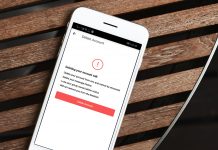سطل بازیافت در ویندوز که از نسخه های قدیمی تر ویندوز تا به حال همواره وجود داشته است به امنیت اطلاعات کاربر و بازگردانی آن ها در صورت پاک کردن اشتباهی کمک می کند.
کمتر کسی به تنظیمات موجود برای این مورد در ویندوز فکر کرده است اما جالب است بدانید که تنظیماتی نیز برای حذف فایل های ویندوز نیز وجود دارد.
حتما متوجه شده اید که به هنگام پاک کردن یک فایل، قبل از انجام عملیات پیامی نمایش داده می شود که از اطمینان شما برای پاک سازی فایل مورد نظر پرسش می کند.
با توجه به این که ابتدا فایل داخل سطل زباله منتقل می شود پس به راحتی یک کپی پیست یا یک کلیک می توان آن را بازگردانی کرد.
بنابراین شاید بخواهید برای حذف مزاحمت هشدار حذف یک فایل، نمایش این پیام را لغو کنید تا فایل به صورت مستقیم به سطل زباله منتقل شود.
روش انجام این کار در ادامه بیان شده است…
لغو نمایش پیغام هشدار پاک سازی یک فایل به هنگام انتخاب گزینه ی delete در ویندوز:
مسیر طی شده: Right click>>properties>> Display delete confirmation dialog
ابتدا روی آیکون سطل زباله در دسکتاپ ویندوز خود کلیک راست کنید و گزینه ی آخر یعنی properties را انتخاب نمایید.
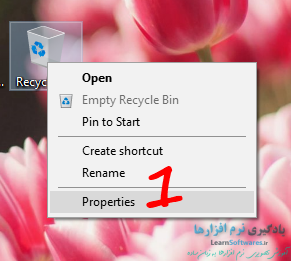
حال در پنجره ی باز شده، آخرین گزینه با عنوان Display delete confirmation dialog می باشد که به معنای نمایش پیام هشدار حذف می باشد.
با برداشتن تیک این گزینه و زدن دکمه ok در پایین پنجره، از آن پس نمایش این هشدار لغو خواهد شد.
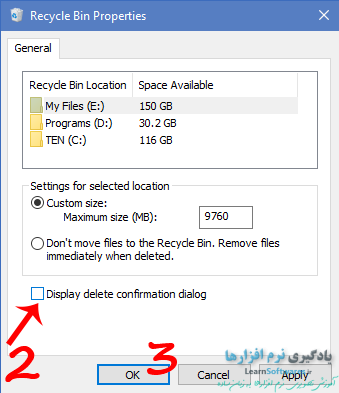
نمایش پیام هشدار پاک سازی یک فایل به هنگام انتخاب گزینه ی delete:
اگر می خواهید این هشدار نمایش داده شود کافیست مسیر بالا را رفته و سپس تیک گزینه ی Display delete confirmation dialog را فعال نمایید.
برای یادگیری روش غیر فعال سازی سطل بازیافت ویندوز و پاکسازی کامل فایل ها به صورت مستقیم و در یک مرحله اینجا کلیک کنید…